Conas am meabhrúcháin coinne réamhshocraithe a Athrú in Outlook?
De ghnáth is é 15 nóiméad an t-am meabhrúcháin réamhshocraithe le haghaidh coinne i Microsoft Outlook, nach bhféadann freastal ar do chuid riachtanas. Mar shampla, ní mór duit é a chur i gcuimhne duit laistigh de 1 uair an chloig sula dtosaíonn imeachtaí. I ndáiríre, tá cleas ann chun cabhrú leat an t-am meabhrúcháin réamhshocraithe a athrú. Agus labhróidh an t-alt seo duit faoi conas an t-am meabhrúcháin réamhshocraithe do choinní i Microsoft Outlook a athrú.
Athraigh am meabhrúcháin coinne réamhshocraithe in Outlook 2010 agus 2013
Athraigh am meabhrúcháin coinne réamhshocraithe in Outlook 2007
Athraigh am meabhrúcháin coinne réamhshocraithe le haghaidh coinne amháin
- Uathoibriú ríomhphost le Auto CC / BCC, Auto Ar Aghaidh le rialacha; seol Freagra Auto (As Oifig) gan freastalaí malartaithe a bheith ag teastáil...
- Faigh meabhrúcháin cosúil le Rabhadh BCC nuair a thugann tú freagra ar gach duine agus tú ar an liosta BCC, agus Meabhraigh Nuair a bhíonn Ceangaltáin ar Iarraidh le haghaidh ceangaltán dearmadta...
- Feabhas a chur ar éifeachtacht ríomhphoist le Freagra (Gach) Le Ceangaltáin, Auto Cuir Beannacht nó Dáta & Am isteach i Síniú nó Ábhar, Freagair Ríomhphoist Il...
- Sruthlínigh ríomhphost le Ríomhphoist a Athghairm, Uirlisí Ceangail (Comhbhrúigh Uile, Sábháil Uile...), Bain Dúblaigh, agus Tuarascáil Thapa...
 Athraigh am meabhrúcháin coinne réamhshocraithe in Outlook 2010 agus 2013
Athraigh am meabhrúcháin coinne réamhshocraithe in Outlook 2010 agus 2013
Tabharfaidh na céimeanna seo a leanas treoir duit an t-am meabhrúcháin coinne réamhshocraithe a athrú in Outlook 2010 agus 2013.
- Cliceáil ar an Comhad cnaipe sa chúinne uachtarach ar chlé.
- Roghnaigh Roghanna.
- cliceáil féilire.
- Athraigh an Meabhrúcháin réamhshocraithe go 10 nóiméad, 5 nóiméad, nó cibé. Féach an pictiúr seo a leanas:

Nóta: Ní oibríonn an t-am meabhrúcháin réamhshocraithe seo d’imeachtaí lae.
Go rialta, is é 18 uair an chloig an t-am meabhrúcháin réamhshocraithe d’imeachtaí lae in Outlook 2010, agus 0.5 lá in Outlook 2013. Nuair a bheidh imeacht lae á chruthú agat, athróidh a chuid ama meabhrúcháin go 18 uair (nó 0.5 lá) go huathoibríoch, agus éilíonn sé ort a chuid ama meabhrúcháin a athrú de láimh gach uair.
 Athraigh am meabhrúcháin coinne réamhshocraithe in Outlook 2007
Athraigh am meabhrúcháin coinne réamhshocraithe in Outlook 2007
Má tá Microsoft Outlook 2007 á úsáid agat, is féidir leat an t-am meabhrúcháin coinne réamhshocraithe a athrú leis na céimeanna seo a leanas:
- Cliceáil ar an uirlisí > Roghanna.
- Téigh go dtí an féilire alt sa bhosca dialóige Roghanna, cliceáil an Meabhrúchán réamhshocraithe: bosca, agus roghnaigh am sa liosta anuas. Féach an griangraf seo a leanas:

 Athraigh am meabhrúcháin coinne réamhshocraithe le haghaidh coinne amháin
Athraigh am meabhrúcháin coinne réamhshocraithe le haghaidh coinne amháin
Is cuma gnáth-choinní nó imeachtaí lae, is féidir leat a n-amanna meabhrúcháin a athrú de láimh agus tú ag cruthú.
1. Cruthaigh coinne nua:
- In Outlook 2007, cliceáil ar an Comhad > Nua > Ceapachán.
- In Outlook 2010 agus 2013, cliceáil ar an Míreanna nua > Ceapachán ar an Baile Tab.
2. Téigh go dtí an Roghanna grúpa ar an Ceapachán tab, cliceáil ar an Meabhrúchán: bosca agus roghnaigh am meabhrúcháin nua ar an liosta anuas. Féach an griangraf seo a leanas:
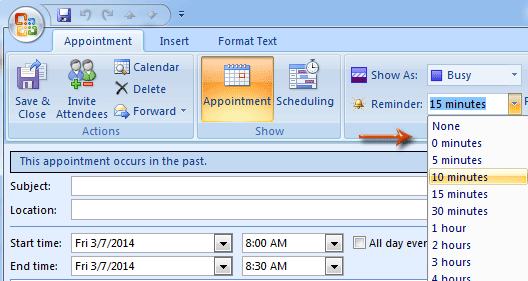
Uirlisí Táirgiúlachta Oifige is Fearr
Kutools le haghaidh Outlook - Níos mó ná 100 Gnéithe cumhachtacha chun do Outlook a shárú
🤖 Cúntóir Ríomhphoist AI: Ríomhphoist pro toirt le draíocht AI - aon-cliceáil chun freagraí genius, ton foirfe, máistreacht ilteangach. Trasfhoirmigh ríomhphost gan stró! ...
📧 Uathoibriú Ríomhphoist: As Oifig (Ar fáil do POP agus IMAP) / Sceideal Seol Ríomhphoist / Auto CC/BCC de réir Rialacha Agus Ríomhphost á Sheoladh / Auto Ar Aghaidh (Ardrialacha) / Beannacht Auto Cuir leis / Scoilt Ríomhphoist Ilfhaighteoirí go huathoibríoch i dTeachtaireachtaí Aonair ...
📨 Bainistíocht Ríomhphost: Ríomhphoist a Athghairm go héasca / Bloc Ríomhphoist Scam ag Ábhair agus Daoine Eile / Scrios Ríomhphoist Dúblacha / Cuardach Casta / Comhdhlúthaigh Fillteáin ...
📁 Ceangaltáin Pro: Sábháil Baisc / Baisc Dícheangail / Comhbhrú Baisc / Auto Sábháil / Auto Dícheangail / Comhbhrúite Auto ...
🌟 Draíocht Chomhéadain: 😊Níos mó Emojis Pretty and Cool / Treisiú Do Tháirgiúlacht Outlook le Radhairc Tabbed / Íoslaghdaigh Outlook In ionad Deiridh ...
???? Wonders aon-cliceáil: Freagair Gach Duine le Ceangaltáin Isteach / Ríomhphoist Frith-Iascaireachta / 🕘 Taispeáin Crios Ama an tSeoltóra ...
👩🏼🤝👩🏻 Teagmhálaithe & Féilire: Baisc Cuir Teagmhálacha Ó Ríomhphoist Roghnaithe / Roinn Grúpa Teagmhála ar Ghrúpaí Aonair / Bain Meabhrúcháin Breithlá ...
Thar Gnéithe 100 Fan le do Thaiscéalaíocht! Cliceáil Anseo le Tuilleadh Amach.

